কিছু ডিভিডি বা এমপিইগ চলচ্চিত্রের একাধিক অডিও ট্র্যাক রয়েছে। একটি নিয়ম হিসাবে, এটি আসল ভয়েস অভিনয় এবং বেশ কয়েকটি ডাবিংয়ের বিকল্প। এবং যদি, মুভিটি শুরু করার পরে, আপনি হঠাৎ একটি বিদেশী বক্তৃতা শুনতে পান, আতঙ্কিত হবেন না: আপনার কেবলমাত্র অডিও ট্র্যাক রয়েছে the অডিও ট্র্যাকটি স্যুইচ করার উপায়টি আপনি কোন ভিডিও প্লেয়ারটি ব্যবহার করছেন তার উপর নির্ভর করে।
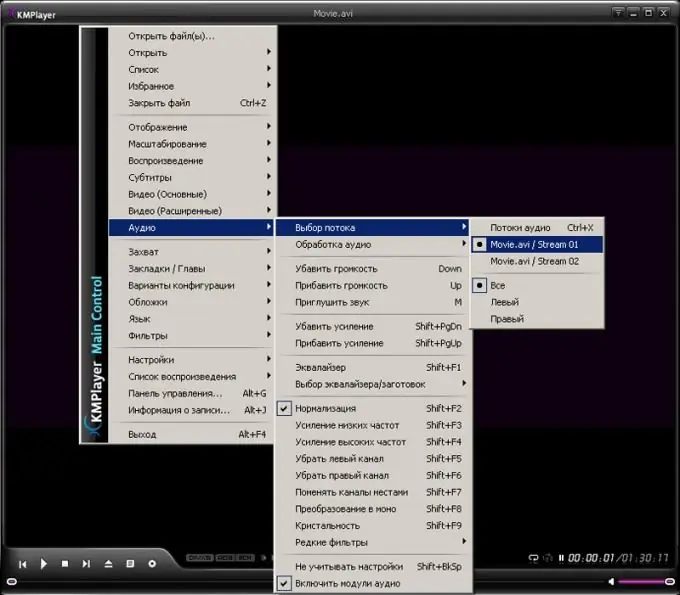
নির্দেশনা
ধাপ 1
উইন্ডোজ মিডিয়া প্লেয়ার
এই ভিডিও প্লেয়ারটি সর্বাধিক ব্যবহৃত হয় কারণ এটি ডিফল্টভাবে উইন্ডোজের সাথে ইনস্টল করা আছে। এই প্লেয়ারটিতে অডিও ট্র্যাকটি স্যুইচ করতে, প্লেয়ারের স্ক্রিনের উপরে কার্সারটি হোভার করুন এবং ডান-ক্লিক করুন, তারপরে উপস্থিত মেনুতে প্লেব্যাক আইটেমটি নির্বাচন করুন, তারপরে প্লেব্যাক ভাষা নির্বাচন করুন।
আপনার যদি অন্য কোনও প্লেয়ার ইনস্টল থাকে তবে অডিও ট্র্যাকটি কীভাবে নির্বাচন করবেন তা নীচে পড়ুন।
ধাপ ২
মিডিয়া প্লেয়ার ক্লাসিক
প্লেয়ারের শীর্ষ মেনুতে, প্লে - অডিও নির্বাচন করুন।
ধাপ 3
হালকা অনুমতি প্লেয়ার
স্ক্রিনে ডান ক্লিক করুন, শব্দটি নির্বাচন করুন - মেনু থেকে অডিও ট্র্যাক স্যুইচ করুন।
পদক্ষেপ 4
কেএমপ্লেয়ার
প্রদর্শিত মেনুতে স্ক্রিনে ডান-ক্লিক করুন, অডিও নির্বাচন করুন - স্ট্রিম নির্বাচন করুন। অডিও ট্র্যাকটি পরিবর্তন করতে আপনি CTRL + X কীবোর্ড শর্টকাটটিও ব্যবহার করতে পারেন use
পদক্ষেপ 5
ভিএলসি মিডিয়া প্লেয়ার
শীর্ষ মেনুতে, অডিও - অডিও ট্র্যাক নির্বাচন করুন।
পদক্ষেপ 6
উইন্যাম্প
স্ক্রিনে ডান ক্লিক করুন, প্রদর্শিত মেনু থেকে অডিও ট্র্যাক নির্বাচন করুন।
পদক্ষেপ 7
BS প্লেয়ার
স্ক্রিনে ডান ক্লিক করুন, মেনু থেকে অডিও - অডিও স্ট্রিম নির্বাচন করুন।






